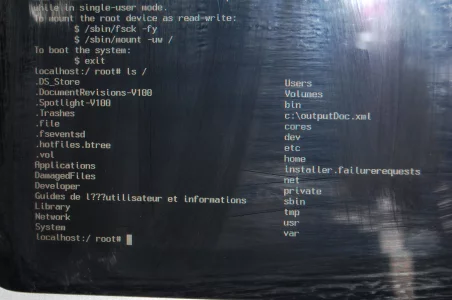M
Membre supprimé 1060554
Invité
Bon ! On reste sur le scénario du Single User comme prévu.
Alors > le DDE toujours attaché au Mac > va à : Menu > Redémarrer > tiens aussitôt pressées les 2 touches ⌘S pour démarrer en mode Single User -->
Cela fait > passe la commande qui doit s'afficher à l'écran comme :
Poste une photo du tableau ici --> que je sois sûr que le volume est bien toujours monté et lisible.
Alors > le DDE toujours attaché au Mac > va à : Menu > Redémarrer > tiens aussitôt pressées les 2 touches ⌘S pour démarrer en mode Single User -->
- tu retrouves l'écran noir avec les lignes de logs blanches. Quand elles arrêtent de défiler > si tu n'as pas automatiquement l'invite de commande :
affichée --> presse une fois la touche "Entrée" du clavier pour l'afficher.Bloc de code:
root#
Cela fait > passe la commande qui doit s'afficher à l'écran comme :
Bloc de code:
ls /- et que tu frappes comme :
Bloc de code:
ls =- la commande affiche le tableau des fichiers & dossiers du volume Macintosh HD monté en mode "lecture seule"
Poste une photo du tableau ici --> que je sois sûr que le volume est bien toujours monté et lisible.